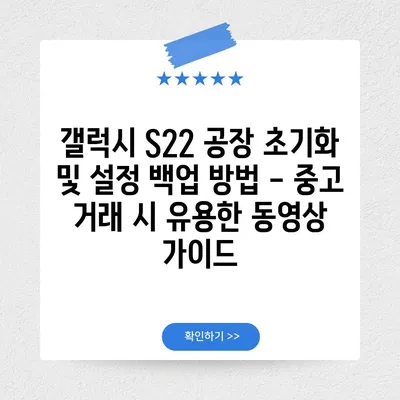갤럭시 S22 공장초기화 설정백업 중고거래 동영상
갤럭시 S22 공장초기화와 데이터 백업 방법에 대한 완벽 가이드. 중고 거래 시 알아야 할 중요한 팁과 동영상을 확인하세요.
갤럭시 S22 공장초기화의 필요성
갤럭시 S22 공장초기화는 잘 알려진 옵션으로, 기기의 모든 데이터를 삭제하고 구매 당시의 상태로 복원하는 과정입니다. 일반적으로, 기기가 느려지거나 잦은 오류가 발생할 때 이 방법이 필요합니다. 또한 중고 거래를 고려할 경우, 기존 데이터를 모두 지우는 것이 필수적입니다. 기기를 안전하게 넘기지 않으면 개인 정보가 유출될 위험이 있기 때문입니다.
초기화를 통해 데이터가 삭제되는 과정을 이해하는 것은 중요합니다. 예를 들어, 갤럭시 S22의 공장초기화는 설정 메뉴를 통해 쉽게 접근할 수 있습니다. [설정] > [일반 관리] > [초기화]를 선택하고, [디바이스 전체 초기화]를 터치하여 진행합니다. 이러한 단계들은 사용자에게 직관적으로 설계되어 있어 이해하기 쉽습니다.
| 단계 | 설명 |
|---|---|
| 1 | 설정에 접근하기 |
| 2 | 일반 관리 선택 |
| 3 | 초기화 메뉴 선택 |
| 4 | 디바이스 전체 초기화 터치 |
이러한 과정을 통해 사용자는 반복되는 오류와 불필요한 데이터로부터 자유로워질 수 있으며, 새로운 사용자에게 쾌적한 환경을 제공할 수 있습니다. 하지만 초기화를 하기 전, 데이터 전송 및 백업 단계를 생략해서는 안 됩니다. 공장초기화를 실행하면 모든 사진, 문서, 애플리케이션이 삭제되므로, 반드시 필요한 정보는 미리 백업해야 합니다.
그래서 중고 거래를 고려하는 사용자라면 초기화 전 백업이 필수입니다. 이는 나중에 불필요한 후회를 방지해 줄 것입니다. 결국, 갤럭시 S22 공장초기화의 필요성은 기기를 안전하게 사용하고 관리하기 위해 첫 번째 단계입니다.
💡 갤럭시 S22의 초기화 방법과 데이터 백업을 지금 알아보세요! 💡
갤럭시 S22 데이터 백업 방법
갤럭시 S22의 데이터 백업은 초기화 전에 반드시 수행해야 할 단계로, 공장초기화 후에도 소중한 데이터를 복구할 수 있게 해줍니다. 삼성 기기의 경우, 두 가지 주된 백업 방법이 있습니다.
첫째는 삼성 클라우드를 통한 백업,
둘째는 Google 드라이브를 통한 백업입니다.
갤럭시 S22 기기의 설정 메뉴에서 [계정 및 백업]을 선택한 후, [삼성 클라우드] 또는 [Google 드라이브]를 선택하면 백업 옵션을 활용할 수 있습니다. 예를 들어, 삼성 클라우드에 백업하려면 해당 옵션을 선택하고 지금 백업 버튼을 터치하면 됩니다.
| 백업 방법 | 장점 | 비고 |
|---|---|---|
| 삼성 클라우드 | 쉽고 간편하며, 연동성이 좋음 | 삼성 기기 사용시 편리함 |
| Google 드라이브 | 다양한 장치와 연동 가능, 저장 용량 추가 제공 | 구글 계정 필수 |
백업이 완료된 후에는 초기화를 진행하여 데이터를 안전하게 삭제할 수 있습니다. 갤럭시 S22의 초기화는 공장 설정으로 복원하는 것이므로, 사용자는 데이터 손실 방지 및 기기 성능 향상을 기대할 수 있습니다. 실제로 많은 사용자들이 이 과정을 통해 속도를 개선하고 기기를 새롭게 사용하고 있습니다.
또한, 백업 후을 통해 데이터를 복구하는 방법도 잊지 말아야 합니다. 초기화 후 [계정 및 백업]으로 돌아가 백업 데이터를 복구하는 옵션을 선택하면 됩니다. 이렇게 하면 아무 걱정 없이 갤럭시 S22를 초기화하고, 중고 거래를 위한 모든 준비를 마칠 수 있습니다. 준비가 끝난 후에는 기기를 사용자에게 전달하고, 새로운 소유자가 문제없이 사용할 수 있도록 돕는 것이 중요합니다.
💡 갤럭시 S22 초기화 방법을 지금 바로 알아보세요! 💡
갤럭시 S22 리커버리 모드에서의 초기화
갤럭시 S22의 리커버리 모드를 이용한 초기화는 전원이 꺼져 있는 상태에서 시작할 수 있습니다. 이 방법은 일반적인 설정 메뉴를 통한 초기화가 작동하지 않을 때 유용합니다. 리커버리 모드 진입은 볼륨 업 버튼과 전원 버튼을 동시에 눌러서 가능합니다. 이 과정은 처음 사용자에게는 생소할 수 있지만, 단순히 버튼 두 개를 누르는 것으로 쉽게 접근할 수 있습니다.
리커버리 모드에 진입하면 아래와 같은 여러 옵션이 나타납니다. 여기서 중요한 것은 [Wipe data/factory reset] 옵션을 선택하는 것입니다. 선택은 전원 버튼으로 이루어지며, 이동은 볼륨 버튼을 통해 가능합니다. 이때의 절차는 다음과 같습니다.
| 단계 | 설명 |
|---|---|
| 1 | 전원 꺼진 상태에서 볼륨 버튼과 전원 버튼을 동시에 눌러 줍니다. |
| 2 | 리커버리 모드로 진입합니다. |
| 3 | [Wipe data/factory reset] 선택 |
| 4 | 재부팅을 통해 초기 상태로 복원 |
리커버리 모드에서 초기화한 경우, 기기가 완전히 초기화되고 모든 데이터가 삭제됩니다. 이 과정 중에 사용자 데이터를 복구할 수 있는 방법은 없으니 주의해야 합니다. 공장 초기사용 후에는 기기가 매우 빠르게 작동하며 마치 새것처럼 느껴지는 경우가 많습니다. 이러한 경험은 때때로 기기를 중고로 판매하길 원하는 사용자에게 매력적으로 작용합니다.
중고 거래 시 대규모로 데이터가 남아있던 이전 사용자의 흔적이 남지 않도록 하기 위해 이러한 방법은 더욱 중요해집니다. 과거의 데이터를 지우는 것뿐 아니라, 새로운 사용자에게 보다 안전한 거래환경을 제공함으로써 신뢰를 쌓을 수 있습니다.
💡 중고 거래 전 필수! 데이터 백업과 복원 팁을 알아보세요. 💡
결론
갤럭시 S22 공장초기화는 기기를 깔끔하게 사용하며 중고 거래 시 개인 정보 보호를 위한 필수적인 과정입니다. 데이터 백업을 통해 소중한 정보를 잃지 않도록 주의해야 하며, 리커버리 모드를 활용하면 효과적으로 기기를 초기화할 수 있습니다. 이러한 모든 과정은 사용자에게 기기를 재정렬하고 새로운 시작을 할 수 있는 기회를 제공합니다.
기기를 재판매하거나 이전하여 새로운 사용자가 기기를 안전하게 사용할 수 있도록 하는 것도 정당한 방법입니다. 갤럭시 S22 공장초기화와 데이터 백업 방법을 숙지하고, 해당 내용을 바탕으로 중고 거래를 진행해 보시기 바랍니다. 기기의 성능 개선 뿐만 아니라, 새로운 소유자에게 좋은 인상을 남길 수 있는 훌륭한 거래가 이루어질 것입니다.
💡 갤럭시 S22의 초기화 및 데이터 백업 방법을 지금 바로 알아보세요. 💡
자주 묻는 질문과 답변
💡 갤럭시 S22의 초기화 방법을 지금 바로 알아보세요! 💡
1. 갤럭시 S22 공장초기화 후 데이터는 복구할 수 있나요?
– 초기화 후 모든 데이터는 삭제되므로, 백업이 없다면 복구할 수 없습니다. 반드시 초기화 이전에 데이터를 백업해 주세요.
2. 삼성 클라우드와 Google 드라이브 중 어떤 옵션이 더 좋은가요?
– 두 옵션 모두 장단점이 있기에 사용자에 따라 선택이 다를 수 있습니다. 삼성 클라우드는 삼성 생태계에서의 연동성이 뛰어나고, Google 드라이브는 다양한 플랫폼과 호환성이 좋습니다.
3. 리커버리 모드에서 초기화 시 무엇을 주의해야 하나요?
– 리커버리 모드는 기기의 모든 정보를 삭제하므로, 중요한 데이터가 없도록 미리 확인해야 합니다. 이 과정은 되돌릴 수 없으므로 신중해야 합니다.
4. 초기화 후 기기의 성능이 정말 개선되나요?
– 초기화를 통해 과거 데이터와 설정이 삭제되므로 일반적으로 성능이 개선됩니다. 많은 사용자들이 속도 개선을 경험한 경우가 많습니다.
갤럭시 S22 공장 초기화 및 설정 백업 방법 – 중고 거래 시 유용한 동영상 가이드
갤럭시 S22 공장 초기화 및 설정 백업 방법 – 중고 거래 시 유용한 동영상 가이드
갤럭시 S22 공장 초기화 및 설정 백업 방법 – 중고 거래 시 유용한 동영상 가이드